从外接设备导入符号
您可以将设备配置软件的符号和变量链接到您的工程。通过链接到外接设备符号文件,您可以轻松使用其他软件的符号和变量。
使用此功能,不仅可以在首次实施系统时节省时间,还可以在维护期间节省时间。每当您更改外接设备端的设备地址设置时,您都可以使用相同的信息更新本产品。
在执行以下指令之前,将配置目标和设备的相关驱动程序和设备添加到工程中,并从逻辑配置软件中导出符号。
-
从 [工程浏览器] 窗口中,转到 [变量] ➞ [符号链接]。
-
单击 [工程浏览器] 窗口顶部的 [符号链接] 按钮。对于 [设备名称],请选择设备。在 [格式列表] 中,指定从逻辑配置软件导出的符号的格式。单击 [导入]。
-
在 [导入变量] 对话框中,选择符号文件以及 [扫描速率] 并单击 [OK]。
-
在 [符号变量选择] 对话框中,选择要导入的变量,然后单击 [下一步]。
- 您只能为数组和结构选择父级变量。
- 您可以在 [过滤变量] 选项中选择 [新增] 或 [不支持] 来筛选出工程中可以导入的变量或不支持的变量。
-
确认所选变量的摘要,然后单击 [导入]。
-
导入符号后,像使用其他变量一样使用它们。
导入符号文件后的注意事项
- 导入符号文件后,不能编辑导入的变量设置。如果想编辑导入的变量设置,请使用编程软件编辑符号文件,并再次导入更新后的符号文件。
- 如果想再次导入符号文件,请按照以下步骤操作。
-
选择符号链接文件夹并单击 [工程浏览器] 窗口顶部的 [符号链接] 按钮
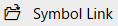 。
。 -
在 [导入变量] 对话框中,选择符号文件和 [扫描速率] 并单击 [确定]。
-
在 [符号变量选择] 对话框中,选择要导入的变量,然后单击 [下一步]。
从以下 [过滤变量] 选项中选择以过滤变量。
过滤变量选项 描述 全选 全选。 先前导入的 过滤先前导入且当前存在于工程中的变量。 先前未导入的 过滤先前未导入且不存在于工程中的变量。 新增 过滤新增到符号文件或先前导入但不存在于工程中的变量。 不支持 过滤工程中不支持的变量。 -
确认所选变量的摘要,然后单击 [导入]。